
时间:2021-05-27 05:29:31 来源:www.win10xitong.com 作者:win10
任何电脑系统都会有瑕疵,win10系统也不例外。今天有用户遇到了win10图标双箭头怎么取消的问题,这个win10图标双箭头怎么取消问题估计有很多电脑高手都不知道该怎么解决,如果你不想找其他人来帮忙,在查阅了很多资料后,小编整理了方法步骤:1.右键点击该文件夹,在下拉列表选择“属性”。2.在弹出窗口点击“高级”按钮就很快的解决了。不明白的话也没关系,下面还有更详细的win10图标双箭头怎么取消的具体处理技巧。
推荐系统下载:深度系统Win10纯净版
具体方法:
1.右键单击文件夹,并从下拉列表中选择属性。
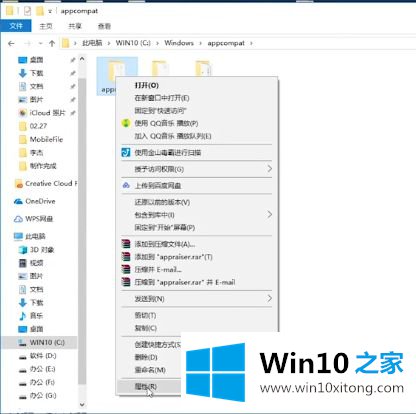
2.单击弹出窗口中的“高级”按钮。
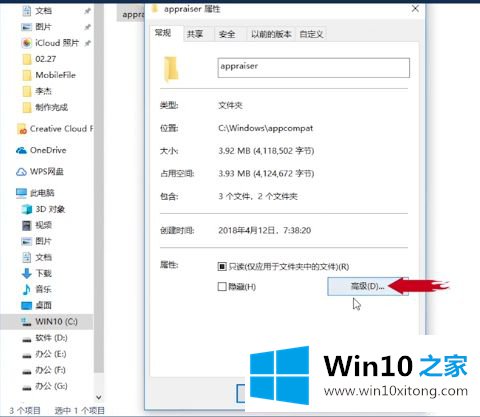
3.取消选中“压缩内容以节省磁盘空间”和“加密内容以保护数据”选项。
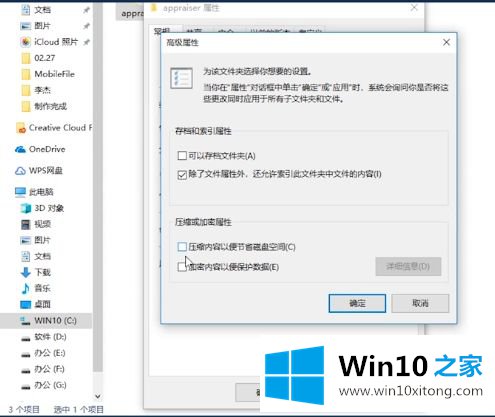
4.单击“确定”按钮移除蓝色双箭头。
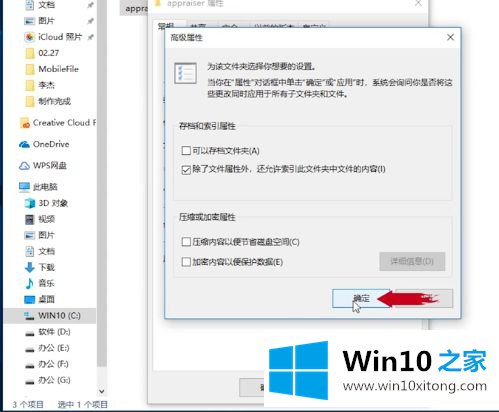
以上是隐藏win10图标蓝色双箭头的方法。需要的用户可以按照边肖的步骤操作,希望对大家有帮助。
以上就是给大家描述的有关win10图标双箭头怎么取消的具体处理技巧,如果你也需要,可以试下上面所说的方法内容哦,如果问题还不能得到解决,可以用重装系统的办法进行解决,windows系统下载可以继续关注本站。